
تنظیمات مدیریت نوع کاغذ
میتوانید جزئیات اطلاعات انواع کاغذی که غالباً استفاده میشوند را بهعنوان <Custom Type> ثبت و ویرایش کنید.
برای ثبت یک نوع کاغذ جدید، ابتدا نوع کاغذ را کپی کنید که شبیه به نوع جدید باشد تا همه پارامترهای عملیاتی داخلی کپی شوند. این روند به سادگی تنظیمات مناسب برای نوع کاغذ جدید را از کاغذ سفارشی ثبت شده کپی میکند.
همچنین میتوانید کیفیت چاپ و مشکل تغذیه کاغذ را بسته به ویژگیهای آن، با ویرایش کاغذ سفارشی بهبود بخشید.

|
|
باید بهعنوان سرپرست سیستم وارد سیستم شوید تا بتوانید انواع کاغذ سفارشی را ثبت کنید یا تنظیمات انواع کاغذ سفارشی ثبتشده را تغییر دهید. ورود به سیستم دستگاه
وقتی نوع کاغذ سفارشی را ثبت میکنید، نمیتوانید منبع کاغذ را مشخص کنید. برای کسب اطلاعات بیشتر در مورد ثبت منبع کاغذ، به تعیین اندازه و نوع کاغذ در کشوی کاغذ مراجعه کنید.
میتوانید اطلاعات نوع کاغذ سفارشی ثبتشده را وارد/صادر کنید و آن را با دستگاه Canon دیگر به اشتراک بگذارید. وارد/صادر کردن تنظیمات به صورت جداگانه
|
ثبت انواع کاغذ که غالباً استفاده میشود
1
 (Settings/Register) را فشار دهید.
(Settings/Register) را فشار دهید.2
<Preferences>  <Paper Settings>
<Paper Settings>  <Paper Type Management Settings> را فشار دهید.
<Paper Type Management Settings> را فشار دهید.
 <Paper Settings>
<Paper Settings>  <Paper Type Management Settings> را فشار دهید.
<Paper Type Management Settings> را فشار دهید.
3
تنظیمات را مشخص کنید.
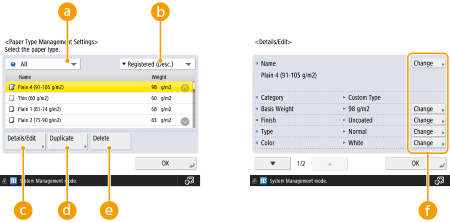
 لیست کشویی نوع کاغذ
لیست کشویی نوع کاغذ
به شما امکان میدهد نوع کاغذی که نشان داده میشود را انتخاب کنید.
 مرتب کردن لیست بر اساس
مرتب کردن لیست بر اساس
به شما امکان میدهد ترتیب نمایش لیست را تغییر دهید.
 <Details/Edit>
<Details/Edit>
جزئیات نوع کاغذ انتخاب شده را در صفحه <Details/Edit> نشان میدهد. اگر یک نوع کاغذ سفارشی را انتخاب کنید، میتوانید آن را ویرایش کنید.
 <Duplicate>
<Duplicate>
نوع کاغذ انتخاب شده را بهعنوان نوع کاغذ سفارشی کپی میکند.
 <Delete>
<Delete>
نوع کاغذ سفارشی انتخاب شده را حذف میکند.
 <Change>
<Change>
روی صفحه <Details/Edit> برای نوع کاغذ سفارشی ظاهر میشود و به شما امکان میدهد تا تنظیمات مورد انتخابی را تغییر دهید.

تنها میتوانید انواع کاغذ سفارشی را ویرایش/حذف کنید.
4
<OK> را فشار دهید.
مواردی که میتوانند مشخص شوند
موارد زیر میتوانند مشخص شوند.
Name
میتوانید نام نوع کاغذ سفارشی را تغییر دهید.

|
|
وقتی تنظیمات نوع کاغذ سفارشی را ثبت میکنید، دقت کنید که نام آن را تغییر دهید. شما نمیتوانید تنظیمات انواع کاغذ پیش فرض ثبت شده در دستگاه را تغییر دهید.
|
Basis Weight
میتوانید وزن اصلی نوع کاغذ سفارشی را تغییر دهید.

|
|
اگر مقداری را وارد کنید که متفاوت از وزن واقعی دسته کاغذ است، ممکن است کاغذ در دستگاه گیر کند، و کیفیت تصویر کاهش یابد.
|
Finish
میتوانید تنظیمات پرداخت نوع سفارشی که ثبت کرده اید را تغییر دهید.

|
|
اگر نوع پرداختی را انتخاب کنید که متفاوت از نوع پرداخت کاغذ بارگیری شده باشد، ممکن است کاغذ در دستگاه گیر کند، و کیفیت تصویر کاهش یابد.
|
Type
میتوانید تنظیمات نوع سفارشی که ثبت کرده اید را تغییر دهید.

|
|
اگر نوع کاغذی را انتخاب کنید که متفاوت از نوع کاغذ بارگیری شده باشد، ممکن است کاغذ در دستگاه گیر کند، و کیفیت تصویر کاهش یابد.
|
Color
میتوانید رنگ نوع کاغذ سفارشی را تغییر دهید.

|
|
اگر رنگی را انتخاب کنید که متفاوت از رنگ کاغذ بارگیری شده باشد، ممکن است کاغذ در دستگاه گیر کند، و کیفیت تصویر کاهش یابد.
|
Use as Template Paper
میتوانید این حالت را روی <On> تنظیم کنید تا از کاغذ از پیش چاپ شده (کاغذی که از قبل لوگوهایی روی آن چاپ شده است) مانند سربرگ استفاده کنید.

|
|
نوع کاغذ سفارشی با <On> که برای <Use as Template Paper> تنظیم شده است، در موارد زیر به طور خودکار انتخاب نمیشود.
وقتی نوع کاغذ برای چاپ روی <Auto> تنظیم میشود
اگر هنگام کپی کردن <Paper Source Auto Selection> روی <On> تنظیم شده و <Consider Paper Type> روی <Off> تنظیم شده باشد
|

|
|
روشهای قرار دادن کاغذ در دستگاه اگر <Use as Template Paper> روی <On> تنظیم شده باشد:
کشوی کاغذ واحد اصلی: طرفی که دارای لوگو است باید رو به پایین باشد
منبع کاغذ به غیر از کشوی کاغذ واحد اصلی: طرفی که دارای لوگو است باید رو به بالا باشد
|
<Humid Environment Mode>
مشکلات چاپ ممکن است به خاطر وجود رطوبت در محیط دستگاه رخ دهند. این تنظیم ممکن است باعث بهبود این مشکل شود.

|
|
در موارد زیر، این گزینه را انتخاب کنید. نتایج چاپ ممکن است بهبود یابند.
<High Humidity>: این گزینه را زمانی انتخاب کنید که هنگام استفاده از دستگاه در محیطی با رطوبت بالا، غلظت چاپ کم یا نامتقارن باشد.
<Low Humidity 1>: این گزینه را زمانی انتخاب کنید که تصاویر و متن هنگام استفاده از دستگاه در محیطی با رطوبت کم تار باشند.
<Low Humidity 2>: این گزینه را زمانی انتخاب کنید که هنگام استفاده از دستگاه در محیطی با رطوبت کم، تصاویر نشانههایی از پخش شدن تونر نشان دهند یا قسمتهای سایهدار تصویر دارای لکههای سفید (بخشهای سفید مانده) باشند.
گزینه <Standard> را انتخاب کنید تا دیگر نتوانید از هیچ یک از تنظیمها استفاده کنید.
|
<Output Ppr. Stick Prevnt. Mode>
بسته به غلظت عکس دادههای چاپ، هنگام انجام چاپ دو رو، کاغذها ممکن است به یکدیگر بچسبند. این تنظیم ممکن است باعث بهبود این مشکل شود.

|
|
گزینه <Mode 2> نسبت به <Mode 1> عملکرد بهتری در ممانعت از چسبیدن کاغذها به همدیگر دارد، با این حال هنگام انجام چاپ دو رو، سرعت چاپ کاهش پیدا میکند.
|
<Reduce Img Defect by Ppr Dust>
استفاده از کاغذی که غبار زیادی دارد ممکن است باعث شود تا تصاویر کمرنگ یا با خطوط افقی چاپ شوند. این تنظیم ممکن است باعث بهبود این مشکل شود.

|
|
هنگامی که روی <On> قرار داده میشود، سرعت چاپ ممکن است کاهش یابد.
|
<Adj. Paper Convey. in MP Tray>
این گزینه باعث اصلاح مشکلات تغذیه کاغذ میشود که به خاطر پایین بودن سرعت تغذیه کاغذ هنگام کشیده شدن آن از سینی چندمنظوره رخ میدهند.

|
|
هنگامی که روی <On> قرار داده میشود، سرعت چاپ ممکن است کاهش یابد.
|
<Reduce Thin Paper Waviness>
این تنظیم میتواند به کاهش چین و چروک یا موجدار شدن چاپ هنگام چاپ بر روی کاغذ نازک شود.

|
|
هنگامی که روی <On> قرار داده میشود، چاپ ممکن است کمرنگ شود.
|
<Reduce Thin/Plain Ppr Wrinkles>
هنگام چاپ بر روی کاغذ نازک، ساده 1، ساده 2 یا ساده 3، چاپ ممکن است دارای چین و چروک باشد. این تنظیم ممکن است باعث بهبود این مشکل شود.

|
|
هنگامی که روی <On> قرار داده میشود، سرعت چاپ ممکن است کاهش یابد.
|
<Reduce Envelope Wrinkles>
هنگام چاپ بر روی پاکت نامه، چاپ ممکن است دارای چین و چروک باشد. این تنظیم ممکن است باعث بهبود این مشکل شود.

|
|
هنگامی که روی <On> قرار داده میشود، چاپ ممکن است کمرنگ شود.
|